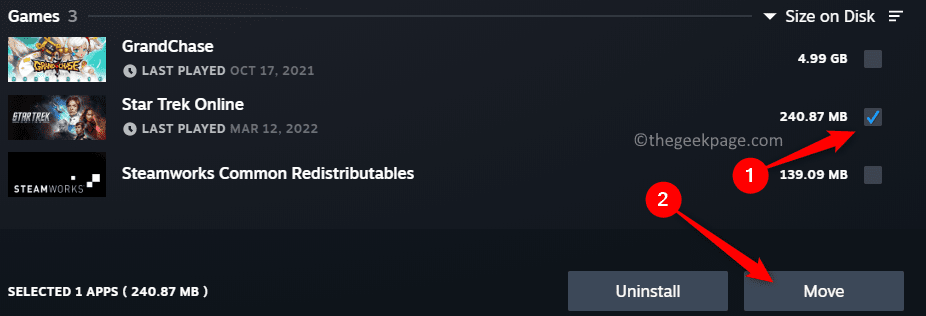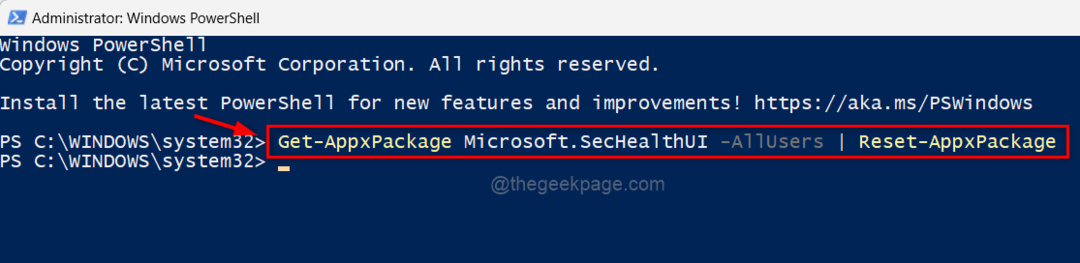Vai ikreiz, kad atvienojat klēpjdatoru no strāvas avota, redzat kļūdu “Atibtmon.exe”? Šī savdabīgā kļūda reti notiek klēpjdatoros un ir saistīta ar Microsoft Visual Libraries. Ja arī jūs sastopaties ar šo reto problēmu, vairs nav ko uztraukties. Varat viegli novērst šo problēmu, vienkārši ieviešot šos vienkāršos labojumus savā datorā. Izmēģiniet šos risinājumus un pārbaudiet, vai tie atrisina konkrēto problēmu jūsu datorā.
Risinājumi–
a. Restartēt jūsu sistēmā, ja šo kļūdas ziņojumu redzat pirmo reizi.
b. Atjauniniet savu Windows 10 uz jaunāko versiju.
Labot 1 - modificēt enerģijas iestatījumus
Šī problēma rodas nepareizi konfigurētu sistēmas papildu enerģijas iestatījumu dēļ, kas darbojas ATI mobilitātes mikroshēmojumos.
1. Sākumā ar peles labo pogu noklikšķiniet uz Windows ikonas un noklikšķiniet uzPalaist“.
2. Pēc tam ielīmējiet šo kodu un vienkārši noklikšķiniet uz “labi“.
powercfg.cpl
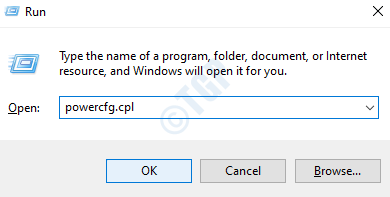
3. Pēc tam noklikšķiniet uz “Mainīt plāna iestatījumus“.
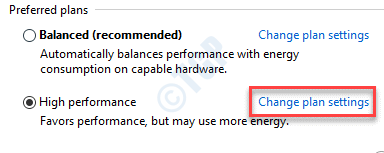
4. Atkal jums ir jānoklikšķina uz “Mainīt papildu barošanas iestatījumus“.
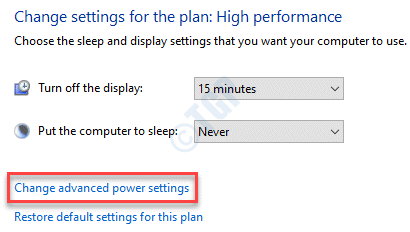
5. Pievērsiet uzmanībuATI Powerplay iestatījumi“. Paplašiniet to.
Piezīme: - Dažiem lietotājiem var nebūt ATI Powerplay opcijas, tādā gadījumā tieši pārejiet pie 9. darbības.
6. Jūs pamanīsit iestatījumus “Ieslēgts:” un “Uz akumulatora:”.
7. Jums vienkārši jāiestata iestatījumi “Uz akumulatora:”Maksimālā veiktspēja“.
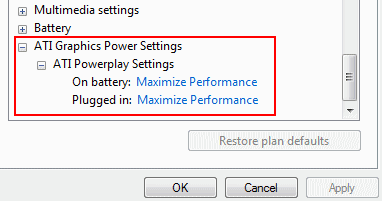
8. Vienkārši noklikšķiniet uz “labi”, Lai saglabātu šīs izmaiņas.
9. Noklikšķiniet arī uz PCI Express.
10. Klikšķiniet uz Saistiet valsts enerģijas pārvaldību.
11. Izvēlieties maksimāla enerģijas taupīšana no nolaižamās izvēlnes iestatījumos.
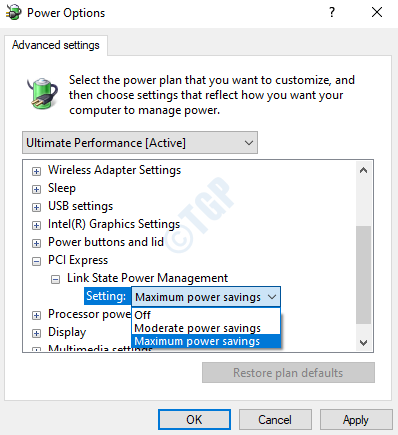
Tam vajadzētu novērst problēmu, ar kuru saskaras jūsu sistēma. Restartēt datoru un atvienojiet to no jauna.
Labot 2 - atspējojiet funkciju Various-Bright
Šķiet, ka mainīgā spilgtuma iestatījums izraisa problēmu jūsu datorā.
1. Atveriet AMD Pro kontrolieru centru.
(Ja jūsu sistēmā to nav, varat to viegli lejupielādēt no šeit. )
2. Kad tas ir atvērts, dodieties uz šo vietu -
Barošana> PowerPlay
3. Tad vienkārši noņemiet atzīmi “Iespējot Vary-Bright”Opciju.
Tas saglabās iestatījumus, lai nemainītu displeja spilgtumu jūsu sistēmā.
Labojums 3 - pārdēvējiet Atibtmon.exe
Jūs varat pārdēvēt Atibtmon.exe savā datorā vai izdzēst to no savas sistēmas.
1. Nospiediet Windows taustiņš kopā arE‘Atslēga.
2. Logā File Explorer dodieties uz šo vietu -
C: \ Windows \ System32
3. MeklējietAtibtmon.exe”Mapē.
4. Ar peles labo pogu noklikšķiniet uz lietojumprogrammas un noklikšķiniet uzPārdēvēt”, Lai to pārdēvētu.
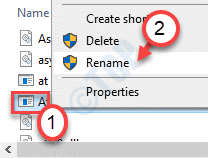
5. Vienkārši sakot–“Pirms pieteikuma nosaukuma.
6. Klikšķiniet uz "Jā”, Lai apstiprinātu jebkuru ekrānā redzamo uzvedni.
Pēc faila pārdēvēšanas jums vienkārši jāpārstartē dators, lai pabeigtu procesu.
PIEZĪME–
1. Ja lietojumprogrammas pārdēvēšana neizdodas, varat to izdarīt -
a. Atveriet failu pārlūku un dodieties uz ‘Atibtmon.exe“Uz jūsu sistēmas failiem.
b. Ar peles labo pogu noklikšķiniet uzAtibtmon.exe”Un noklikšķiniet uz“Dzēst”, Lai to izdzēstu no datora.
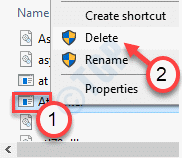
Tas ir novērsis problēmu daudziem lietotājiem.
2. Daži lietotāji arī apgalvoja, ka problēma ir atrisināta, pārvietojot sākotnējo failu Atibtmon.exe no sistēmas failiem un pēc tam restartējot sistēmu.
4. labojums - palaidiet SFC skenēšanu
1. Noklikšķiniet uz meklēšanas lodziņa un sāciet rakstīt “cmd“.
2. Ar peles labo pogu noklikšķiniet uzKomandu uzvedne”Un noklikšķiniet uz“Palaist kā administratori“.

3. Ielīmējiet šo kodu terminālā. Pēc tam sit Enter lai palaistu skenēšanu.
sfc / scannow

Tiks sākta SFC skenēšana.
4. Lai sāktu DISM skenēšanu, ierakstiet šo komandu CMD terminālā un pēc tam nospiediet Enter.
DISM.exe / Online / Cleanup-image / Restorehealth

Šo procesu pabeigšana var aizņemt kādu laiku. Pārbaudi to.
Labot 5 - pārbaudiet ar automātisko remontu
Startēšanas remonts var skenēt un novērst šo problēmu jūsu sistēmā.
1. Vienkārši nospiediet Windows taustiņš + I taustiņi kopā.
2. Pēc tam noklikšķiniet uzAtjaunināšana un drošība“.

3. Kreisajā pusē noklikšķiniet uz “Atgūšana“,
4. Tagad,Advanced StartupSadaļā, jums jānoklikšķina uz “Restartēt tagad“.

5. Tāpat kā iepriekš, noklikšķiniet uz “Pielāgota opcija“.

6. Turpmāk noklikšķiniet uz “Problēmu novēršana”, Lai novērstu sāknēšanas problēmu.

7. Atkal noklikšķiniet uz “Pielāgota opcija”, Lai datorā skatītu papildu opcijas.

8. Lai sāktu starta remontu, noklikšķiniet uz “Startēšana Repair ”.
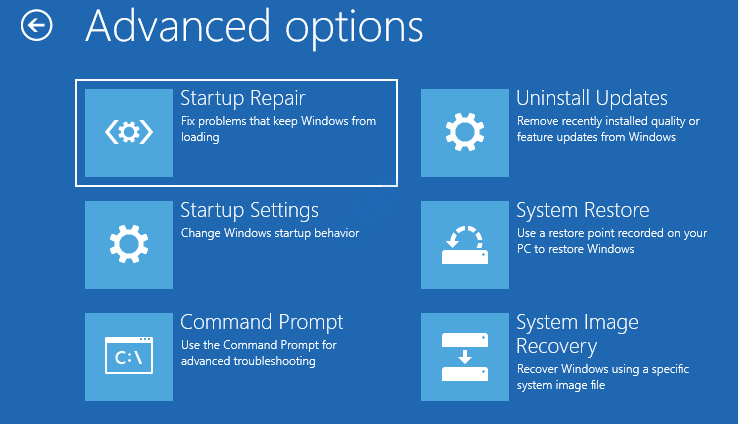
Kad esat sācis startēšanas remonta procesu, tas skenēs un novērsīs problēmu Atibtmon.exe, atvienojot sistēmu no savienojuma.